Alaïs

Tutorial original aquí
Tutorial original creado por Vérone el 26 de noviembre de 2016
Gracias a las traductoras que hacen viajar mis tutos por el mundo
MATERIAL
TUBES
Elegir vuestros propios tubes e imágenes
Los que ha usado Vérone no están en el material
Imágenes usadas por Vérone
VERSION 1
Tube Mujer de Jeanne
VERSION 2
Tube Mujer de
Filtros:
Filtro Italien Editor Effects
Filtro Simple
Imagen en Google imágenes
Yo he usado una imagen de LB: 2418 - black beauty - LB TUBES
ETAPA 1 : la máscara
1. Abrir una nueva imagen de 900 x 600 transparente
Llenar con el color negro
2.Efectos_ Complementos_ Italien Editors Effect_Mosaico Tv
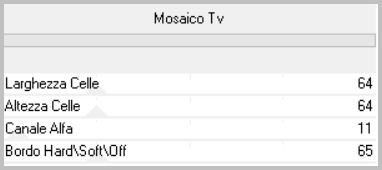
3.Capas_ Fusionar todo
4.Efectos_ Complementos_ Italien Editors Effect_Effetto Tv
Valores por defecto
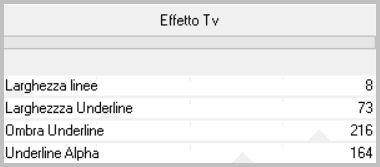
5.Efectos_ Efectos Geométricos_ Perspectiva Vertical
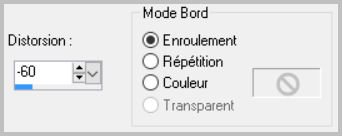
6.Capas_ Convertir en capa de trama
Edición_ Cortar
(la capa se copia en el portapapeles)
7.Activar la herramienta de selección_ Rectángulo_ Personalizada
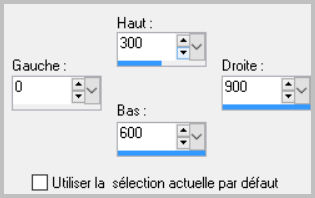
Edición_ Pegar en la selección
Selecciones_ Anular selección
8.Capas_ Duplicar
Imagen_ Voltear
Capas_ Fusionar hacia abajo
9.Efectos_ Complementos_ Simple_Half Wrap
10. Archivo_ Guardar con el nombre _mask_vjf_alais
En la carpeta de vuestro material
ETAPA 2 : el fondo
1. Elegir una imagen cuyos colores os gusten
Edición_ Copiar
2. Abrir una nueva imagen de 900 x 600 transparente
Selecciones_ Seleccionar todo
Edición_ Pegar en la selección
Selecciones_ Anular selección
3.Efectos_ Complementos_ Italien Editors Effects_Vetro
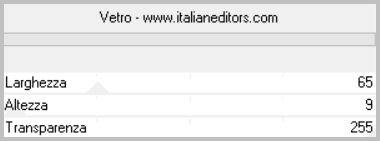
4.Capas_ Nueva capa de trama
Llenar con un color de vuestro gusto
Capas_ Nueva capa de máscara_ A partir de una imagen

Capas_ Fusionar grupo
5.Efectos_ Efectos 3D_ Sombra
1_1_100_1 Negro
ETAPA 3 : la pantalla
1.Capas_ Nueva capa de trama
Selecciones_ Seleccionar todo
Activar la imagen
Edición_ Copiar
Edición_ Pegar en la selección
Selecciones_ Anular selección
2.Efectos_ Complementos_ Italien Editor Effect_Tv Editors
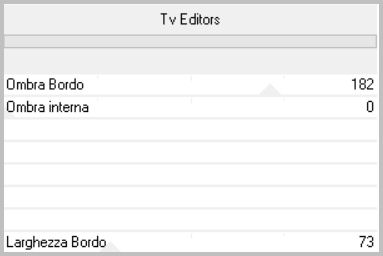
3.Selecciones_ Cargar o guardar selección_ Cargar selección del disco
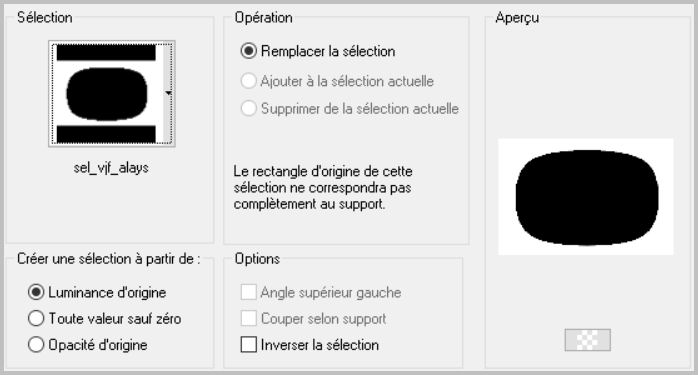
4.Efectos_ Complementos_ Italien Editors Effect_Disturbo con dissolvenza sui Bordi
Valores por defecto
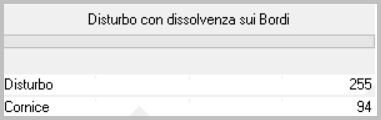
Selecciones_ Anular selección
6.Imagen_ Cambiar de tamaño_ Redimensionar al 60%
(Todas las capas sin seleccionar)
7.Selecciones_ Seleccionar todo
Selecciones_ Flotar
Selecciones_ Fijar
Selecciones_ Modificar_ Seleccionar bordes de selección
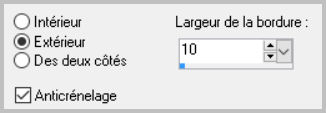
8. Activar la imagen
Edición_ Copiar
Edición_ Pegar en la selección
Efectos_ Complementos_ Italien Editors Effect_Disturbo Zoom
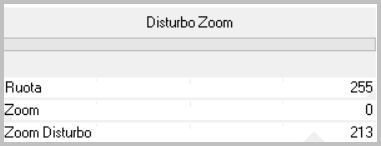
9.Efectos_ Efectos 3D_ Sombra
0_0_100_40 Negro
Selecciones_ Anular selección
ETAPA 4 : el marco
1.Capas_ Fusionar todo
Imagen_ Agregar bordes_ Simétrico_ 40 pixels en el color de la máscara
Selecciones_ Seleccionar todo
Selecciones_ Modificar_ Contraer_ 36 pixels
Selecciones_ Invertir
Activar la imagen
Edición_ Copiar
Edición_ Pegar en la selección
2.Efectos_ Complementos_ Italien Editors Effect_Mosaico
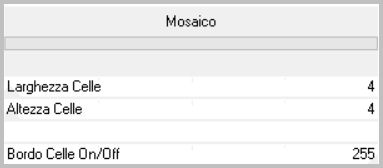
Efectos_ Efectos de Borde_ Realzar
3. Selecciones_ Invertir
Selecciones_ Modificar_ Seleccionar bordes de selección
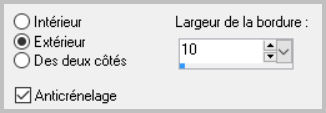
Efectos_ Complementos_ Italien Editor Effect_Disturbo Zoom
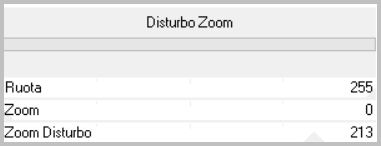
4.Efectos_ Efectos 3D_ Sombra
1_1_100_1 Negro
Efectos_ Efectos 3D_ Sombra
-1_-1_100_1 Negro
Selecciones_ Anular selección
ETAPA 5 : el personaje
Activar el tube del personaje
Edición_ Copiar
Edición_ Pegar como nueva capa
Si es necesario redimensionar
Colocar en su sitio
Aplicar una sombra
ETAPA 6 : la decoración
1. Activar el tube que habéis elegido para decorar
Edición_ Copiar
Edicíón_ Pegar como nueva capa
Si es necesario redimensionarlo
Colocar en su sitio
Aplicar una sombra
2.Capas_ Fusionar todo
Imagen_ Agregar bordes_ Simétrico_ 10 pixels color oscuro
Imagen_ Agregar bordes_ Simétrico_ 2 pixels color de la máscara
Imagen_ Agregar bordes_ Simétrico_ 10 pixels color oscuro
Añadir vuestra firma en nueva capa
Capas_ Fusionar todo
Guardar en formato Jpg optimizado
Gracias por haberlo hecho o interpretado
Vérone
Este tutorial ha sido realizado por Vérone. Es una creación personal.
Cualquier parecido con otro no será mas que coincidencia.
Prohibido su uso o divulgación sin el previo consentimiento de su autora
Concepción y realización © veroreves 2016

